
이제 막 DCS에 입문하신 분들이나 오랜만에 복귀하신 분들을 위해
AJS-37 Viggen 모듈의 Waypoint 설정 과정을 튜토리얼 형식으로 만들어보았습니다.
튜토리얼을 시작하기에 앞서
본 튜토리얼은 실제 항공기 운용 매뉴얼에 입각해 작성했다기보다는
가급적 쉽고 편하게 항공기에 익숙해지는 것을 목적으로 한 만큼 실제 절차와는 다소 다를 수 있습니다.
아울러 본 튜토리얼은 DCS World 2.5.6.59625 버전을 기반으로 합니다.
그럼 시작하겠습니다.
(PC에서 이미지를 클릭하시면 좀 더 큰 이미지를 볼 수 있습니다)

#.2
AJS-37의 웨이포인트는 기존에 입력한 좌표데이터를 일부만 수정하는 게 아니라
새로운 데이터를 통째로 덮어씌운다는 개념으로 인식하시면 됩니다.
즉, 새로운 웨이포인트를 생성하는 방법과 기존 웨이포인트를 수정하는 방법이 동일하다는 것을 의미합니다.
Data selector (1) : REF LOLA
IN / OUT selector (2) : IN

#.3
데이터 인디케이터가 000000으로 바뀐 것을 확인합니다.
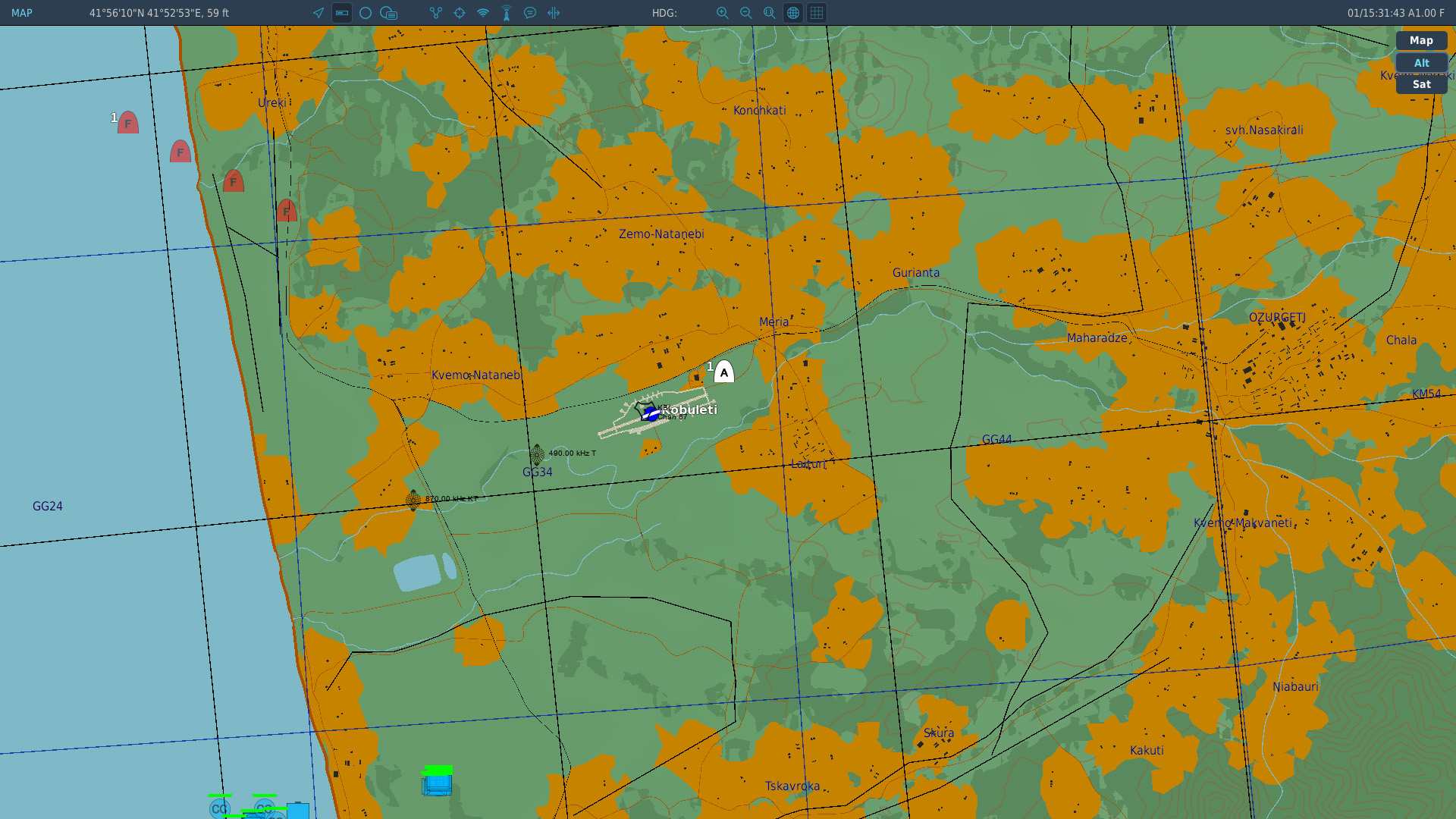
#.4
새로운 좌표를 획득하기 위해 F10 키를 눌러 MAP 화면을 띄웁니다.

#.5
공항 혹은 특정 유닛의 좌표는 각각에 해당하는 아이콘을 클릭하면 손쉽게 획득할 수 있습니다.
웨이포인트에 Senaki 공항의 좌표를 입력해보도록 하겠습니다.
임의의 지점의 좌표를 획득하는 방법은 제가 작성한 튜토리얼 중
A-10C, M-2000C 항공기의 Waypoint 설정 방법을 다룬 튜토리얼을 참고하시기 바랍니다.
AJS-37은 00˚ 00' 00" 포맷을 가진 DMS (Degree Minutes Seconds) 좌표계를 사용합니다.
맵 왼쪽 상단에 표시된 좌표계가 DMS 포맷인지 확인하고
만약 다른 좌표계로 설정되어있다면 단축키 LAlt + Y를 눌러 좌표계를 DMS 방식으로 바꿔줍니다.
그리고 Senaki 공항이름 왼쪽의 공항 아이콘을 클릭해 공항 데이터 창을 띄웁니다.

#.6
좌표 입력에 필요한 정보는 Coordinates에 있는 위도와 경도 데이터입니다.
위도 : 42˚ 14' 19" N
경도 : 42˚ 03' 39" E

#.7
획득한 좌표를 입력해줍니다.
반드시 경도 -> 위도 순서로 입력해야 합니다.
1 : 숫자 키패드를 클릭해 경도를 다음과 같이 입력합니다.
420339
2 : 6자리 숫자를 입력하면 별도의 과정을 거치지 않고
곧장 위도 입력을 위해 데이터 인디케이터가 000000으로 바뀝니다.
3 : 숫자 키패드를 클릭해 위도를 다음과 같이 입력합니다.
421419
4 : 경도를 입력했을 때와 마찬가지로 6자리 숫자를 입력하면 별도의 과정을 거치지 않고
방금 입력한 경도와 위도 숫자가 순환 표시됩니다.
만약 잘못 입력해 수정해야할 경우 숫자 키패드 아래 RENSA (Clear) 버튼을 눌러 정정할 수 있습니다.
방금 입력한 좌표 데이터를 오른쪽에 나열된 번호 중 원하는 곳에 지정해줍니다.
B1에 지정하려면 B1 버튼을 눌러줍니다. (2)
덧붙여, 경도에 6자리 숫자만 입력하는걸 보고
100도 이상의 좌표는 어떻게 입력해야 하는지 궁금해하실 분도 계실듯 한데,
만약 경도가 100도 이상인 경우 100단위 숫자는 빼고 10단위 숫자부터 입력합니다.
(예 : 126˚ 48' 32" E 인 경우 맨 앞자리 1을 제외한 나머지 264832만 입력)
이는 서경 114~115도 범위에 있는 네바다 맵에서 활용할 수 있습니다.
또한, 위도 (N 혹은 S), 경도 (E 혹은 W)를 지정하지 않아도 제대로 인식합니다.
아마 실제 AJS-37 항공기는 임무 특성상 스웨덴 내에서만 작전을 수행할 수 있도록 설계된지라
북위, 동경 100도 이내의 값만 입력 가능한듯 한데,
DCS에서는 다양한 지역에서 항공기를 운용해야하니 의도적으로 입력 범위를 늘려놓은 것 같습니다.

#.8
입력한 좌표를 임의의 웨이포인트에 지정하면 데이터 인디케이터가 000000으로 바뀝니다. (1)
만약, 웨이포인트를 추가로 생성/수정하고 싶다면 4~7번 절차를 반복하시면 됩니다.
웨이포인트 생성/수정이 끝났으면
Data selector (2) : AKT POS
IN / OUT selector (3) : UT

#.9
이제 데이터 인디케이터에 항공기의 현재 좌표가 표시됩니다. (1)
그리고 이동하고자 하는 웨이포인트 번호 버튼을 눌러줍니다. (2)

#.10
Destination indicator (1)에 현재 선택한 웨이포인트 번호가 표시됩니다.
웨이포인트 번호 앞에 B는 Wapoint를 의미하며 M은 Target Point, L은 Landing Point를 의미합니다.
B와 L은 병행해서 사용해도 되지만, M은 무장 운용시 필요한 좌표이며
변환 방법은 다른 분이 작성하신 강좌나 AJS-37 모듈 구매시 제공되는 매뉴얼을 참고하시기 바랍니다.
HUD에 현재 선택한 웨이포인트의 방위가 점 (DOT / 2)으로 표시됩니다.
Course Ring에 Yellow Course Index (2)가 현재 선택한 웨이포인트의 방위를 표시합니다.
Distance indicator (3)에 현재 선택한 웨이포인트까지 남은 거리가 표시됩니다.
남은 거리는 km (킬로미터)나 mil (스웨덴 마일)로 표시되는데, 1 스웨덴 마일은 10km와 같습니다.
남은 거리가 40km보다 길면 mil 단위로 변경되니 Distance indicator 아래 표시된 단위를 꼭 확인하시기 바랍니다.
이것으로 AJS-37 항공기의 Waypoint 설정 튜토리얼을 마칩니다.
'게임즐기기 > FLT Tutorial' 카테고리의 다른 글
| [DCS] 초심자를 위한 F-14A/B Tomcat Cold and Dark Startup (2) | 2021.01.18 |
|---|---|
| [DCS] 초심자를 위한 F-5E Tiger II Cold and Dark Startup (0) | 2021.01.18 |
| [DCS] 초심자를 위한 AJS-37 Viggen Cold and Dark Startup (0) | 2021.01.18 |
| [DCS] 초심자를 위한 A-10C II Tank Killer Waypoint 설정 방법 (0) | 2021.01.18 |
| [DCS] 초심자를 위한 A-10C II Tank Killer Cold and Dark Startup (0) | 2021.01.18 |
